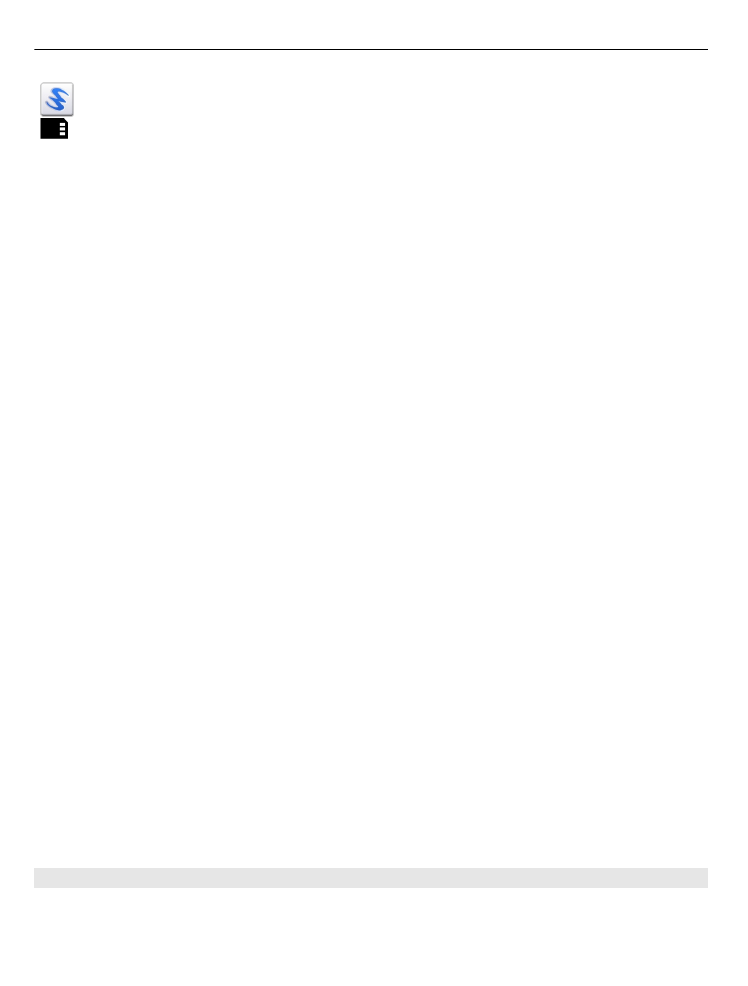
Odstránenie aplikácie zo zariadenia
Nainštalované aplikácie, ktoré viac nepotrebujete alebo nepoužívate, môžete odstrániť
a zvýšiť tak množstvo dostupnej pamäte.
102 Iné aplikácie
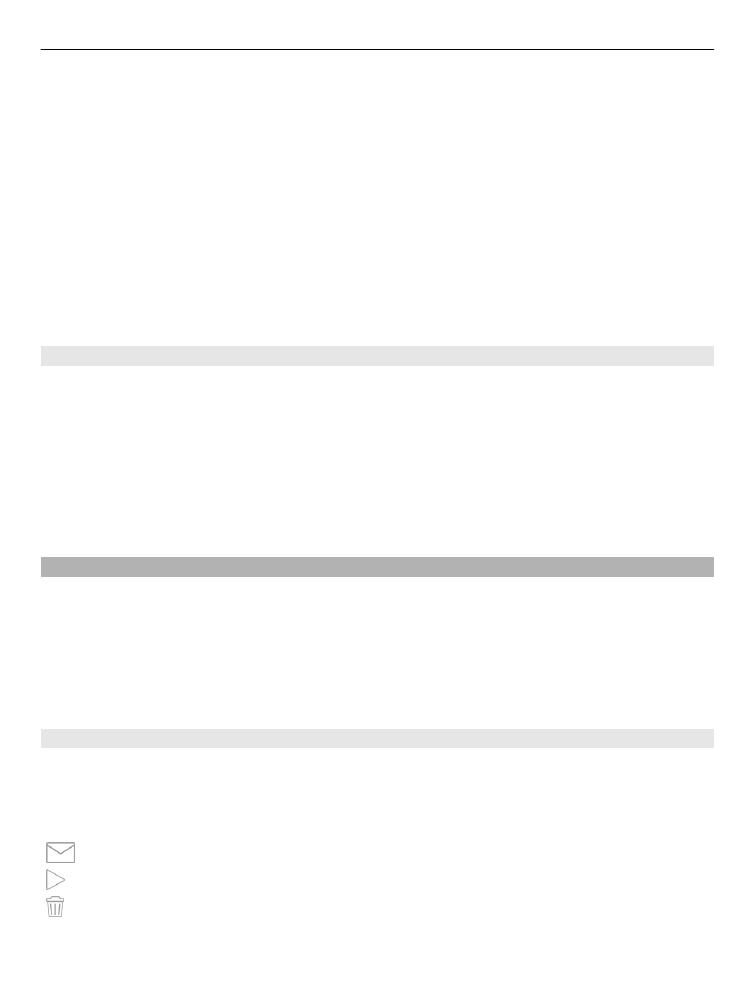
Vyberte položku
Menu
>
Nastavenia
a
Správca aplikácií
.
1 Vyberte položku
Inštalované apl.
.
2 Vyberte a podržte aplikáciu, ktorú chcete odstrániť, a z kontextového menu vyberte
položku
Odinštalovať
.
Aplikáciu môžete po odstránení znova nainštalovať len vtedy, ak máte pôvodný
inštalačný súbor alebo úplnú zálohu odstránenej aplikácie. Súbory vytvorené pomocou
odstránenej aplikácie pravdepodobne nebude možné otvoriť.
Ak od odstránenej aplikácie závisí niektorá nainštalovaná aplikácia, táto aplikácia
nemusí viac fungovať. Podrobnejšie informácie nájdete v používateľskej dokumentácii
k nainštalovanej aplikácii.